注册表编辑器已被管理员禁用怎么办|Win10解除注册表锁定
来源:PE吧 作者:Bill 发布于:2020-08-11 16:39:23 浏览:1780
Win10中,有些用户,在打开注册表编辑器的时候,突然提示注册表编辑器已被管理员禁用。这篇文章是PE吧给大家带来的Win10解除注册表锁定方法教程。
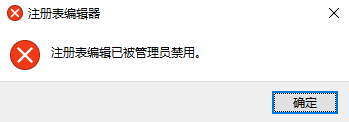
方法/步骤:
1、按 Win + S 组合键,打开搜索,搜索框中,输入:组策略,然后点击并打开系统给出来的最佳匹配编辑组策略控制面板;

2、本地组策略编辑器窗口中,依次展开到:用户配置 - 管理模版 - 系统,然后在右侧找到并双击“阻止访问注册表编辑工具”;
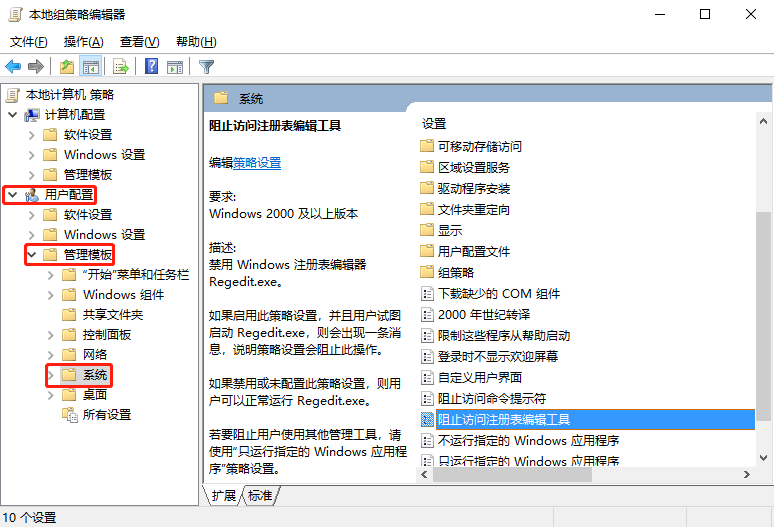
3、阻止访问注册表编辑器工具窗口中,发现选项当前状态是“已启动”的,那么把选项修改为“未配置”,再依次点击“应用”-“确定”即可;
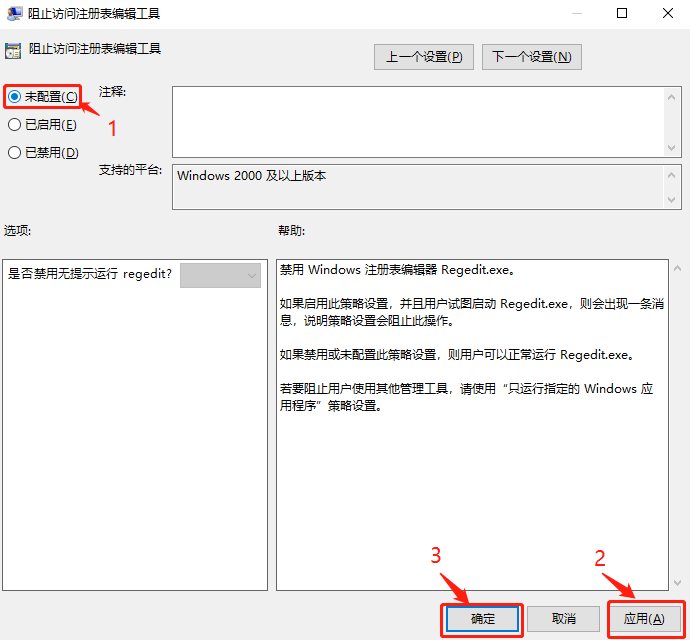
4、这样就可以成功打开注册表编辑器了;
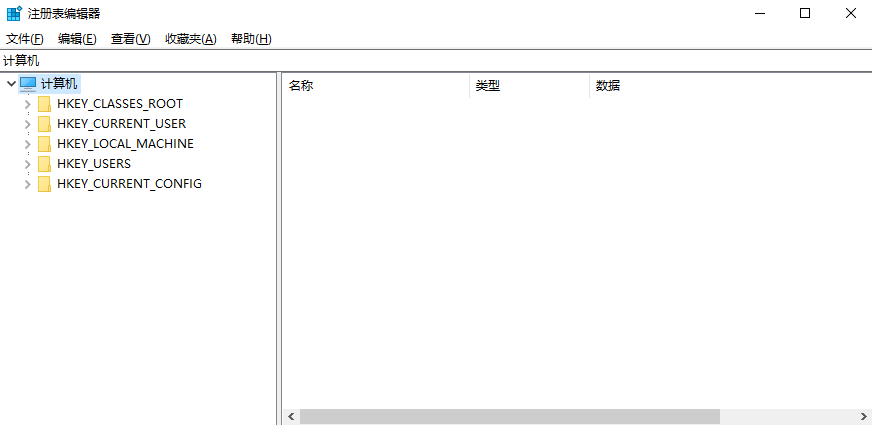
以上就是注册表编辑器已被管理员禁用怎么办|Win10解除注册表锁定文章,如果大家也遇到了这样的问题,可以按照这篇文章的方法教程进行操作。要想了解更多windows资讯,请继续关注PE吧。



